Funzionalità di Visual Studio
Questo articolo descrive le funzionalità per sviluppatori esperti o sviluppatori che hanno già familiarità con Visual Studio. Per un'introduzione di base a Visual Studio, vedere panoramica dell'IDE di Visual Studio .
Installazione modulare
Nel programma di installazione modulare di Visual Studio scegliere e installare i carichi di lavoro desiderati. I carichi di lavoro sono gruppi di funzionalità che devono funzionare in linguaggi di programmazione o piattaforme. Questa strategia modulare consente di ridurre il footprint di installazione di Visual Studio, in modo che venga installato e aggiornato più velocemente.
Se Visual Studio non è già stato installato, passare alla pagina di download di Visual Studio per installarlo gratuitamente.
Per altre informazioni sulla configurazione di Visual Studio nel sistema, vedere Installare Visual Studio.
Creare app di Azure abilitate per il cloud
Visual Studio offre una suite di strumenti per creare facilmente applicazioni abilitate per il cloud di Microsoft Azure. È possibile configurare, compilare, eseguire il debug, creare pacchetti e distribuire app e servizi di Azure direttamente dall'ambiente di sviluppo integrato (IDE) di Visual Studio. Per ottenere gli strumenti e i modelli di progetto di Azure, seleziona il carico di lavoro sviluppo di Azure quando installi Visual Studio.
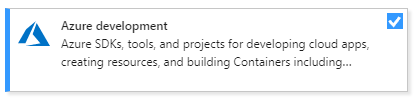

In Visual Studio usare Cloud Explorer per visualizzare e gestire le risorse cloud basate su Azure. Le risorse cloud possono includere macchine virtuali (VM), tabelle e database SQL. Cloud Explorer mostra le risorse di Azure in tutti gli account nella sottoscrizione di Azure a cui si è connessi. Se un'operazione richiede il portale di Azure, Cloud Explorer include collegamenti alla posizione nel portale da usare.

Importante
La finestra di Cloud Explorer viene ritirata in Visual Studio 2022. Per altre informazioni, vedere Gestire le risorse associate agli account Azure in Visual Studio Cloud Explorer.
Usare il portale di Azure per accedere alle risorse di Azure in base alle esigenze. È possibile continuare a usare il nodo azure di Esplora server nelle versioni precedenti di Visual Studio.
È possibile usare i servizi di Azure per le app aggiungendo Servizi connessi, ad esempio:
- servizio connesso Active Directory, per usare account Microsoft Entra ID (Microsoft Entra ID) per connettersi alle app web
- Servizio connesso Azure Storage per lo storage di BLOB, le code e le tabelle
- servizio connesso di Key Vault per gestire i segreti per le app Web
I servizi connessi disponibili dipendono dal tipo di progetto. Aggiungere un servizio facendo clic con il pulsante destro del mouse sul progetto in Esplora Soluzioni e scegliendo Aggiungi>Servizio Connesso.
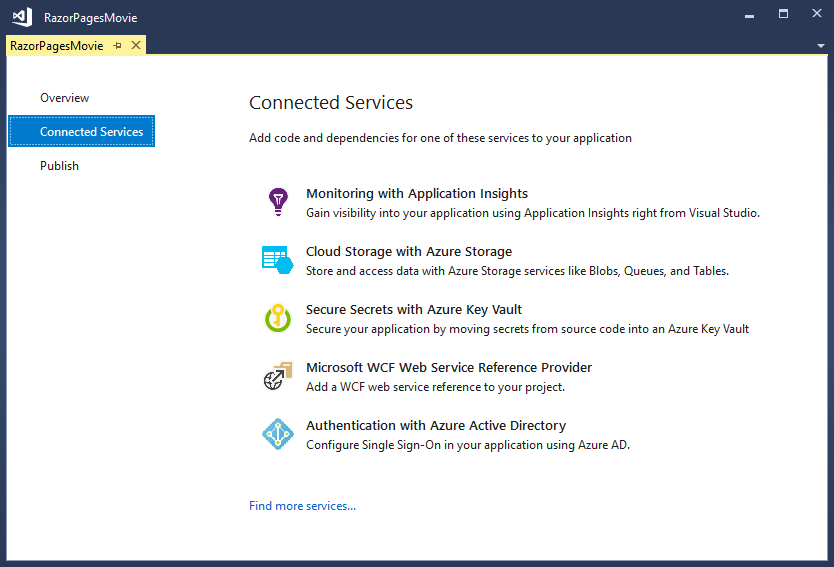
Nella schermata Servizi connessi selezionare il collegamento o il segno più per Aggiungere una dipendenza di servizio. Nella schermata Aggiungi dipendenza selezionare il servizio da aggiungere e seguire le schermate per connettersi alla sottoscrizione e al servizio di Azure.

Per altre informazioni, vedere Passare al cloud con Visual Studio e Azure.
Creare applicazioni web
Visual Studio consente di scrivere app per il Web. È possibile creare app Web usando ASP.NET, Node.js, Python, JavaScript e TypeScript. Visual Studio supporta molti framework Web, ad esempio Angular, jQuery ed Express.
ASP.NET Core e .NET Core vengono eseguiti in sistemi operativi Windows, Mac e Linux. ASP.NET Core è un aggiornamento principale di MVC, WebAPI e SignalR. ASP.NET Core è progettato da zero per offrire uno stack .NET snella e componibile per la creazione di moderne app Web e servizi basati sul cloud.
Per altre informazioni, vedere Strumenti Web moderni.
Creare app e giochi multipiattaforma
Visual Studio può creare app e giochi per macOS, Linux e Windows e per Android, iOS e altri dispositivi mobili . Con Visual Studio è possibile compilare:
applicazioni .NET Core che vengono eseguite su Windows, macOS e Linux.
App per dispositivi mobili per iOS, Android e Windows in C# e F# usando Xamarin.
Giochi 2D e 3D in C# usando Visual Studio Tools per Unity.
App C++ native per dispositivi iOS, Android e Windows. Condividere codice comune nelle librerie iOS, Android e Windows usando C++ per lo sviluppo multipiattaforma.
Connettersi ai database
Server Explorer consente di esplorare e gestire le istanze e le risorse del server in locale, in remoto e su Azure, Microsoft 365, Salesforce.com, e siti web. Per aprire Esplora Server, scegliere Visualizza>Esplora Server. Per altre informazioni sull'uso di Esplora server, vedere Aggiungere nuove connessioni.
Esplora oggetti di SQL Server offre una visualizzazione degli oggetti di database, simile a SQL Server Management Studio. Con Esplora oggetti di SQL Server è possibile eseguire operazioni di progettazione e amministrazione dei database leggeri. Gli esempi includono la modifica dei dati della tabella, il confronto degli schemi e l'esecuzione di query usando i menu contestuali.

Per aprire Esplora oggetti di SQL Server, selezionarne l'icona nella parte superiore della finestra Esplora server di oppure selezionare Visualizza>Esplora oggetti di SQL Server dal menu in alto di Visual Studio.

SQL Server Data Tools (SSDT) è un potente ambiente di sviluppo per SQL Server, Azure SQL Database e Azure SQL Data Warehouse. Con SSDT è possibile compilare, eseguire il debug, gestire e effettuare il refactoring dei database. È possibile lavorare con un progetto di database oppure direttamente con un'istanza di database connessa, in sede o fuori sede. Per ottenere SSDT, usare il programma di installazione di Visual Studio per installare il carico di lavoro Archiviazione dati ed elaborazione.
Eseguire il debug, testare e migliorare il codice
Quando si scrive codice, è necessario eseguirlo e testarlo per individuare bug e prestazioni. Con il sistema di debug di Visual Studio, è possibile eseguire il debug del codice in esecuzione nel progetto locale, in un dispositivo remoto o in un emulatore di dispositivo . Eseguire il codice un'istruzione alla volta e controllare le variabili man mano che si procede. In alternativa, impostare punti di interruzione che vengono raggiunti solo quando una condizione specificata è vera. È possibile gestire le opzioni di debug nell'editor di codice stesso, quindi non è necessario lasciare il codice.
Per altre informazioni sul debug in Visual Studio, vedere Esaminare prima il debugger.
Per migliorare le prestazioni delle app, vedere la funzionalità di profilatura di Visual Studio.
Visual Studio offre test opzioni come unit test, Live Unit Testing, IntelliTest e test di carico e prestazioni. Visual Studio include anche funzionalità avanzate di analisi del codice per trovare progettazione, sicurezza e altri difetti.
Distribuire l'applicazione completata
Visual Studio include strumenti per distribuire l'app agli utenti o ai clienti tramite Microsoft Store, un sito di SharePoint o le tecnologie InstallShield o Windows Installer. È possibile accedere a tutte queste opzioni tramite l'IDE di Visual Studio. Per altre informazioni, vedere Distribuire applicazioni, servizi e componenti.
Gestire il codice sorgente e collaborare con altri utenti
In Visual Studio è possibile gestire il codice sorgente nei repository Git ospitati da qualsiasi provider, incluso GitHub. È anche possibile cercare un server Azure DevOps a cui connettersi.
Per informazioni complete, vedere la pagina Esperienza Git in Visual Studio. Per un'esercitazione dettagliata su come connettersi a un repository Git o Azure DevOps usando Visual Studio, vedere la pagina Aprire un progetto da un repository.
Suggerimento
Continuiamo a creare il set di funzionalità Git e a eseguirne l'iterazione in base ai commenti e suggerimenti. Per ulteriori informazioni su un aggiornamento recente delle funzionalità, insieme a un collegamento al sondaggio in cui è possibile condividere commenti e suggerimenti, vedere il post sul blog relativo al supporto per più repository in Visual Studio.
La modalità di apertura di un progetto da un repository GitHub tramite Visual Studio 2019 dipende dalla versione in uso. In particolare, se è stata installata la versione 16.8 o successiva, è disponibile una nuova esperienza Git maggiormente integrata in Visual Studio.
Per un'esercitazione dettagliata su come connettersi a un repository Git o Azure DevOps usando Visual Studio, vedere la pagina Aprire un progetto da un repository.
Ottimizzare l'esperienza di Visual Studio in Microsoft Dev Box
Nota
Questa funzionalità è attualmente disponibile in anteprima pubblica. Queste informazioni si riferiscono a una funzionalità che può essere modificata in modo sostanziale prima del rilascio. Microsoft non fornisce alcuna garanzia, espressa o implicita, in relazione alle informazioni fornite qui.
Con Visual Studio 17.7 Preview 3, è possibile pregenerare le cache di Visual Studio e includerle nell'immagine della casella di sviluppo. Di conseguenza, Visual Studio caricherà la soluzione e abiliterà più rapidamente le funzionalità dell'IDE chiave nella casella di sviluppo. È anche possibile migliorare le prestazioni di Git in repository di grandi dimensioni abilitare le ottimizzazioni del grafo di commit Git nelle immagini della casella di sviluppo.
Estendere Visual Studio
Se Visual Studio non ha la funzionalità esatta necessaria, è possibile aggiungerla. Personalizzare l'IDE in base al flusso di lavoro e allo stile, aggiungere il supporto per gli strumenti esterni che non sono integrati con Visual Studio e modificare le funzionalità esistenti per aumentare la produttività. Per la versione più recente di Visual Studio Extensibility Tools (VSSDK), vedere Visual Studio SDK.
È possibile usare .NET Compiler Platform Roslyn per scrivere analizzatori di codice e generatori di codice personalizzati. Trova tutto quello di cui hai bisogno a Roslyn.
Trova estensioni esistenti per Visual Studio create dagli sviluppatori Microsoft e dalla comunità di sviluppo di Visual Studio.
Per altre informazioni sull'estensione di Visual Studio, vedere Estendere l'IDE di Visual Studio.